Windows 10에서 Office 업데이트 오류 30088 26 수정
게시 됨: 2023-03-01
Office 업데이트 오류 30088 26은 Microsoft Office를 업데이트하려는 사용자에게 매우 실망스러운 문제일 수 있습니다. 이 오류 코드는 Microsoft Office 간편 실행 서비스와 연결되어 있으며 업데이트 프로세스가 중단될 때 발생할 수 있습니다. 이 블로그 게시물에서는 오류 코드 30088 26을 수정하는 방법을 살펴보겠습니다. 사용자가 시도할 수 있는 가장 일반적인 해결 방법을 다루고 문제 해결에 도움이 되는 보다 심층적인 문제 해결 단계를 제공합니다. 또한 앞으로 이 오류가 발생하지 않도록 하기 위해 따라야 할 몇 가지 모범 사례에 대해서도 논의할 것입니다. 따라서 오류 코드 30088 26을 수정하는 방법을 찾고 있다면 이 블로그 게시물이 적합합니다.
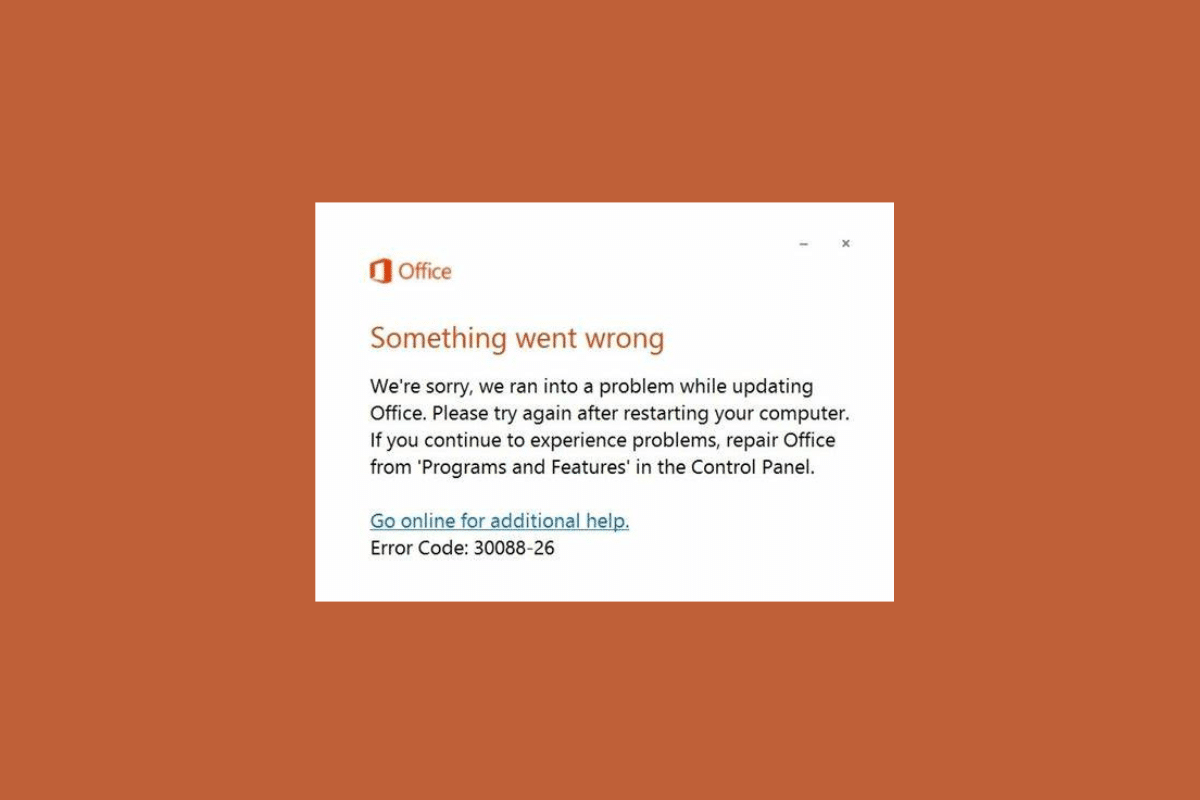
Windows 10에서 Office 업데이트 오류 30088 26을 수정하는 방법
Microsoft 오류 30088 26은 Microsoft Office 응용 프로그램에서 흔히 발생하는 문제입니다. 오류의 원인이 식별되고 이를 수정하는 데 필요한 조치를 취한 후에는 사용자가 Office 소프트웨어를 성공적으로 업데이트할 수 있어야 합니다.
- Office 설치 문제
- Windows 운영 체제가 오래되었습니다.
- MD Office 제품군이 구식입니다.
- PC의 손상된 파일
- 바이러스 백신 프로그램이 MS 제품군을 차단하고 있습니다.
- PC에 충분한 공간이 없습니다
- 클라이언트 자격 증명이 Office 프로세스를 방해합니다.
이 오류는 일반적으로 사용자가 Word, Excel 또는 PowerPoint와 같은 Microsoft Office 응용 프로그램을 설치하거나 업데이트하려고 할 때 발생합니다. 오류 메시지는 연결 중단 또는 손상된 설치 파일로 인해 설치 또는 업데이트 프로세스에 문제가 있음을 나타냅니다.
방법 1: 기본 문제 해결 방법
고급 단계를 따르기 전에 다음 기본 문제 해결 단계를 시도하여 단계 내에서 문제를 해결하십시오.
1A. MS 오피스 업데이트
오래된 소프트웨어에는 버그, 보안 취약성 또는 프로그램 오작동을 유발하여 오류 코드 30088-26이 발생할 수 있는 기타 문제가 포함될 수 있습니다. 소프트웨어를 최신 상태로 유지하면 이러한 문제가 해결되고 프로그램이 예상대로 원활하게 실행되는지 확인할 수 있습니다.
1. 원하는 애플리케이션(예: MS Word) 을 엽니다.
2. 그림과 같이 화면 왼쪽 상단 모서리에 있는 파일을 클릭합니다.
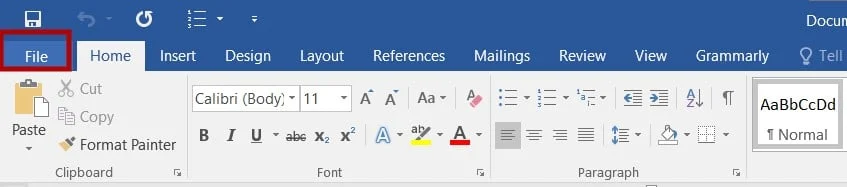
3. 제공된 메뉴에서 계정을 선택합니다.
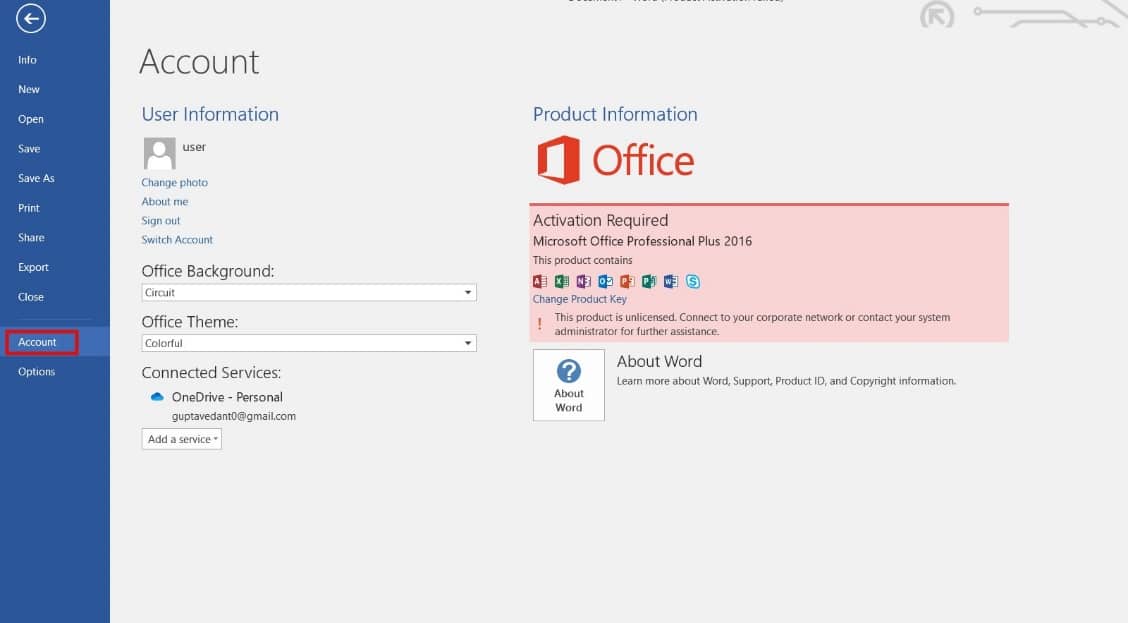
4. 여기에서 Office 업데이트 옆에 있는 업데이트 옵션을 클릭합니다.
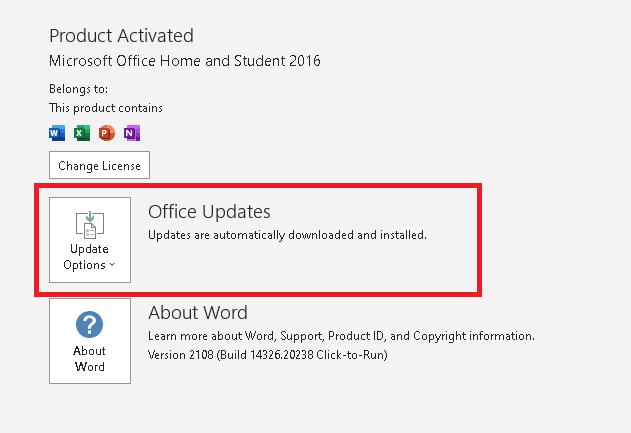
5. 이제 그림과 같이 지금 업데이트를 클릭합니다.
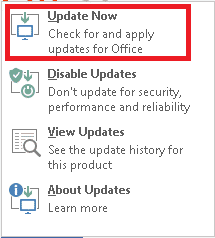
6. 업데이트 마법사를 따릅니다.
7. 다른 MS Office 제품군 앱에도 동일한 작업을 수행합니다.
1B. 추가 기능 비활성화
추가 기능을 비활성화하면 백그라운드에서 실행되고 리소스를 놓고 경쟁하는 프로그램 수가 줄어들어 충돌과 오류가 발생하므로 이 오류를 수정하는 데 도움이 될 수 있습니다. 또한 많은 추가 기능이 Office만큼 자주 업데이트되지 않으므로 최신 버전과 호환되지 않을 수 있습니다.
1. 원하는 응용 프로그램(여기서는 MS Word) 을 열고 파일 을 클릭합니다.
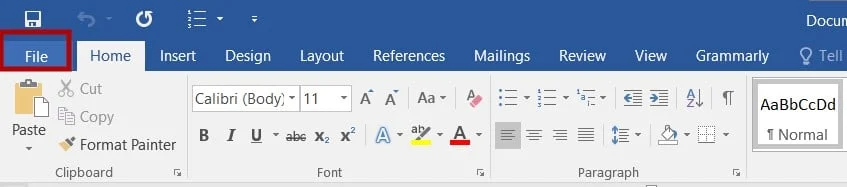
2. 그림과 같이 옵션을 선택합니다.
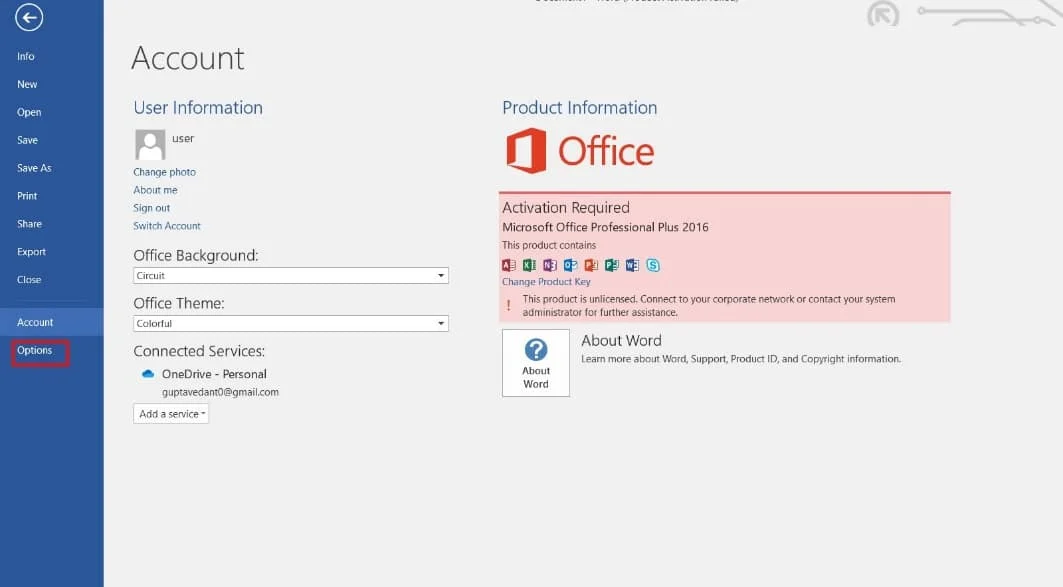
3. 다음으로 추가 기능을 클릭합니다. 관리 드롭다운 메뉴에서 COM 추가 기능을 선택합니다. 그런 다음 이동…을 클릭합니다.
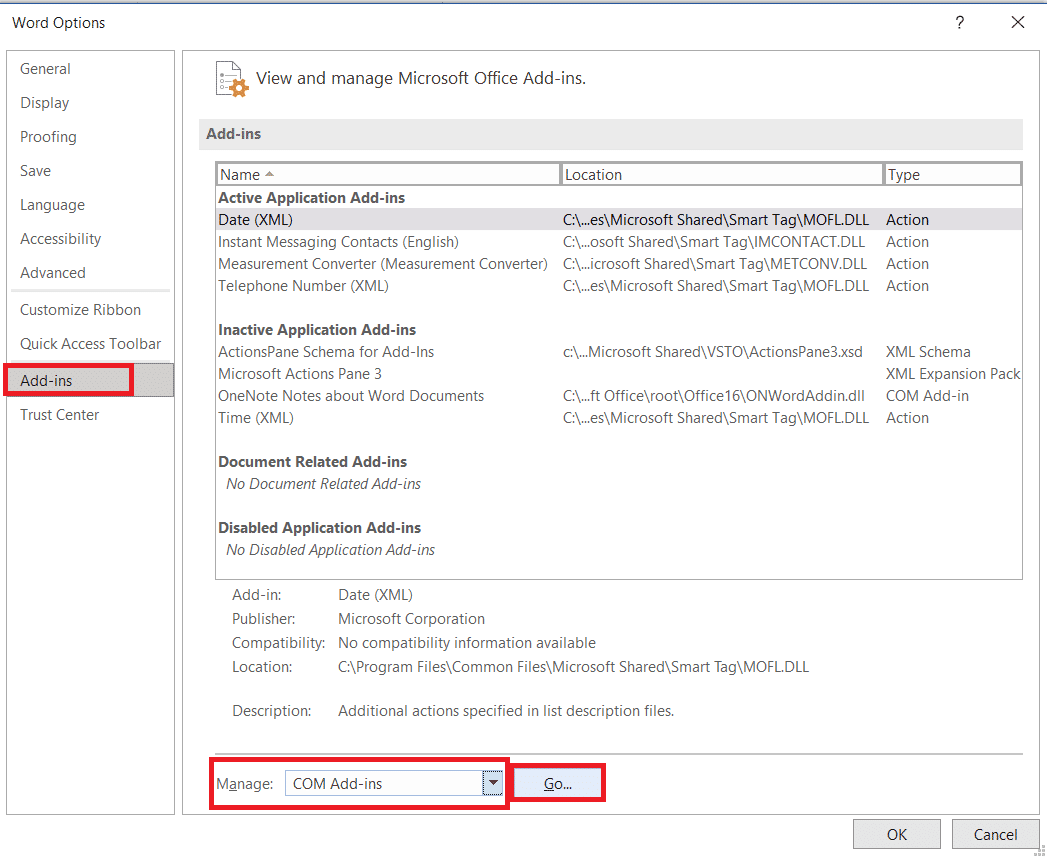
4. 여기에서 설치한 모든 추가 기능을 선택 해제 하고 확인을 클릭합니다.
참고: 이러한 추가 기능을 사용하지 않는 경우 제거 버튼을 클릭하여 영구적으로 제거하는 것이 좋습니다.
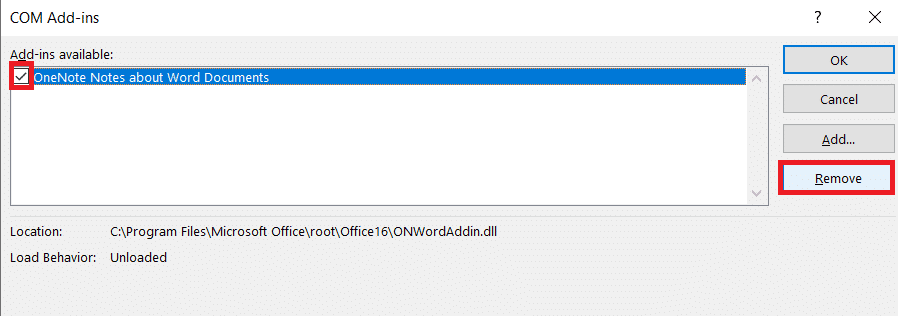
5. 응용 프로그램을 다시 시작 하고 제대로 열리고 작동하는지 확인합니다.
1C. 방화벽 보호 비활성화(권장하지 않음)
활성화되면 방화벽이 포트를 차단하고 프로그램이 인터넷에 연결하는 것을 방지합니다. 방화벽을 비활성화하면 프로그램이 인터넷에 액세스하고 필요한 업데이트를 받을 수 있으므로 오류 코드 30088을 수정하는 데 도움이 될 수 있습니다. 인터넷.
참고: 방화벽 보호를 비활성화할 때 이것이 컴퓨터와 해당 데이터를 보호하기 위한 보안 조치임을 명심하는 것이 중요합니다. 따라서 방화벽 보호를 일시적으로만 비활성화한 다음 Office 오류가 수정되면 다시 활성화하는 것이 중요합니다.
작업을 구현하려면 Windows 10 방화벽을 비활성화하는 방법 가이드를 따르십시오.
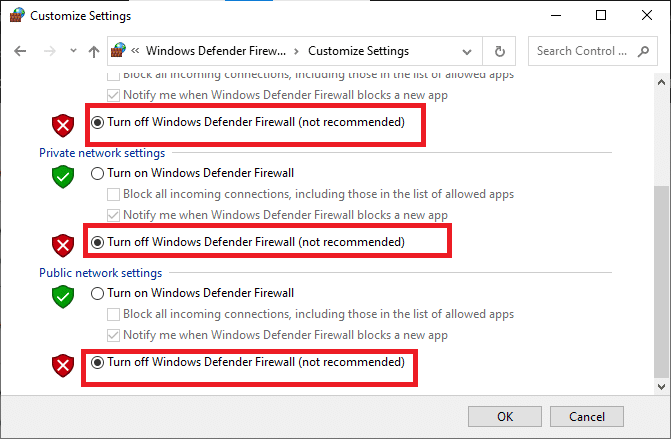
1D. 윈도우 OS 업데이트
Windows를 업데이트하면 필요한 버그 수정 및 보안 패치를 제공하여 Office 업데이트 오류 30088 26을 수정하는 데 도움이 될 수 있습니다. 오래된 버전의 Windows에는 프로그램이 오작동하고 오류가 발생할 수 있는 중요한 업데이트가 없을 수 있습니다. 사용자는 Windows를 업데이트하여 Microsoft에서 출시한 최신 버그 수정 및 보안 패치가 포함된 최신 버전의 운영 체제를 컴퓨터에서 실행하고 있는지 확인할 수 있습니다. 이를 통해 프로그램이 최적으로 실행되도록 하고 오류 코드 30088 26과 같은 오류 발생 위험을 줄일 수 있습니다.
Windows 10 최신 업데이트를 다운로드하고 설치하는 방법 가이드를 따라 Windows PC를 업데이트하세요.
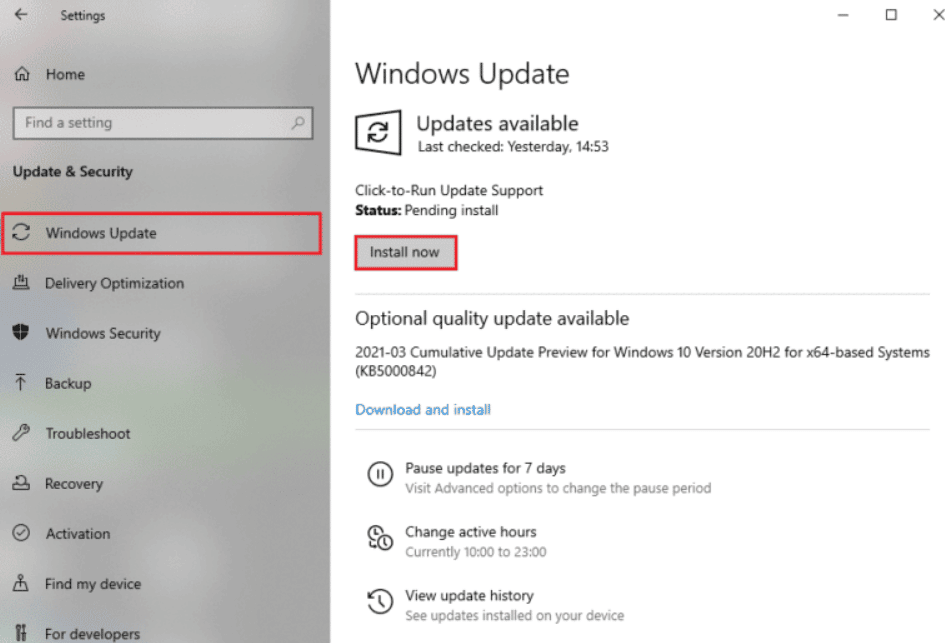
5. 시스템 파일 복구
시스템 파일을 복구하면 오류 코드 30088 26을 수정하는 데 도움이 될 수 있습니다. 이러한 파일에는 오류가 발생한 프로그램에 대한 중요한 정보가 포함되어 있기 때문입니다. 파일이 손상되었거나 누락되어 프로그램이 오작동하고 오류 코드가 표시될 수 있습니다. 시스템 파일을 복구하면 프로그램을 원래 상태로 복원하여 문제를 해결하고 프로그램이 다시 정상적으로 작동할 수 있습니다.
Windows 10에서 시스템 파일을 복구하는 방법에 대한 가이드를 읽고 지침에 따라 모든 손상된 파일을 복구하십시오.
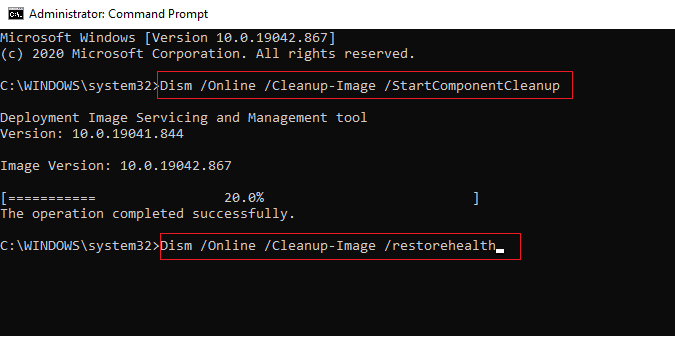
파일을 복구한 후 도움이 되는지 확인하십시오.
6. 임시 파일 정리
파일을 정리하면 시스템을 최적화하고 혼란을 줄이는 데 도움이 될 수 있으므로 Office를 업데이트할 때 수정 오류 코드 30088 26을 수정하는 데 도움이 될 수 있습니다. 시스템이 최적화되면 보다 효율적으로 실행될 수 있으며 이는 오류 가능성을 줄이는 데 도움이 될 수 있습니다. 또한 파일을 정리하면 디스크 공간을 확보하고 시스템의 부하를 줄여 성능을 개선하고 오류 위험을 줄이는 데 도움이 될 수 있습니다. 불필요한 파일을 제거하고 시스템을 최적화하면 오류 코드 30088이 발생할 가능성을 줄일 수 있습니다.
컴퓨터에서 불필요한 파일을 모두 지우는 데 도움이 되는 Windows에서 하드 디스크 공간을 확보하는 10가지 방법 가이드를 따르세요.
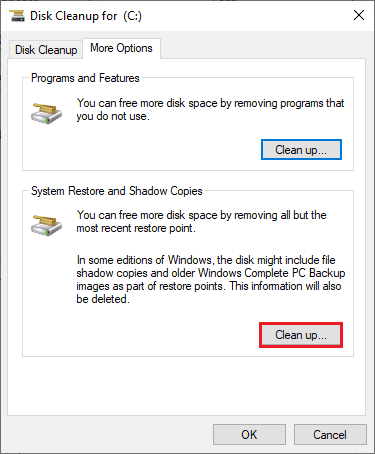
방법 2: 설치 위치에서 MS Office 실행
설치에서 Microsoft Office를 시작하면 오류 코드 30088 26을 수정하는 데 도움이 됩니다. 모든 Office 구성 요소가 올바르게 설치되고 모든 관련 서비스 및 기능이 제대로 실행되고 있음을 보장하기 때문입니다. 또한 설치에서 Office를 시작하면 필요한 모든 구성 요소가 실행되고 올바른 버전의 Office가 사용되고 있음을 확인하므로 잠재적인 소프트웨어 충돌을 방지할 수 있습니다.
참고: 여기에서는 MS Word를 예로 들었습니다. 충돌하는 Office 앱에 따라 적절하게 단계를 따르세요.
1. 그림과 같이 앱 바로 가기를 마우스 오른쪽 버튼으로 클릭하고 속성을 선택합니다.
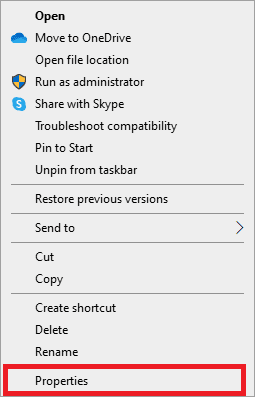
2. 속성 창에서 자세히 탭으로 전환합니다.
3. 폴더 경로를 통해 애플리케이션 소스를 찾습니다.
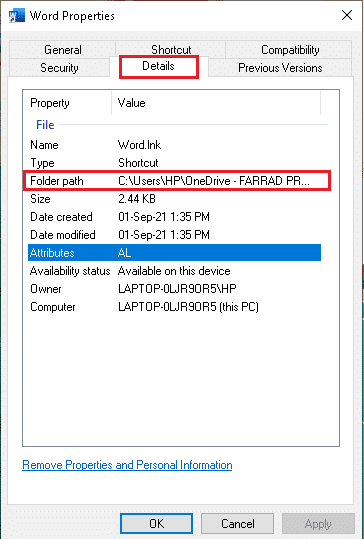
4. 이제 소스 위치 로 이동하고 거기에서 애플리케이션을 실행합니다 .
또한 읽기: Windows 10에서 Office 오류 코드 1058 13 수정
방법 3: 문제가 있는 계정 연결 해제
문제가 있는 계정을 연결 해제하면 오류를 일으킬 수 있는 문제를 식별하고 제거하여 Microsoft Office 오류 코드 30088 26을 수정하는 데 도움이 될 수 있습니다. 예를 들어 연결이 안전하지 않은 경우 연결을 끊으면 보안 연결을 다시 설정하는 데 도움이 될 수 있습니다. 또한 계정이 제대로 구성되지 않았거나 필수 정보가 누락된 경우 계정 연결을 해제하면 계정을 올바르게 업데이트하고 구성하는 데 도움이 될 수 있습니다.

1. Windows + I 키를 함께 클릭하여 설정 앱을 엽니다.
2. 이제 그림과 같이 계정 설정을 클릭합니다.
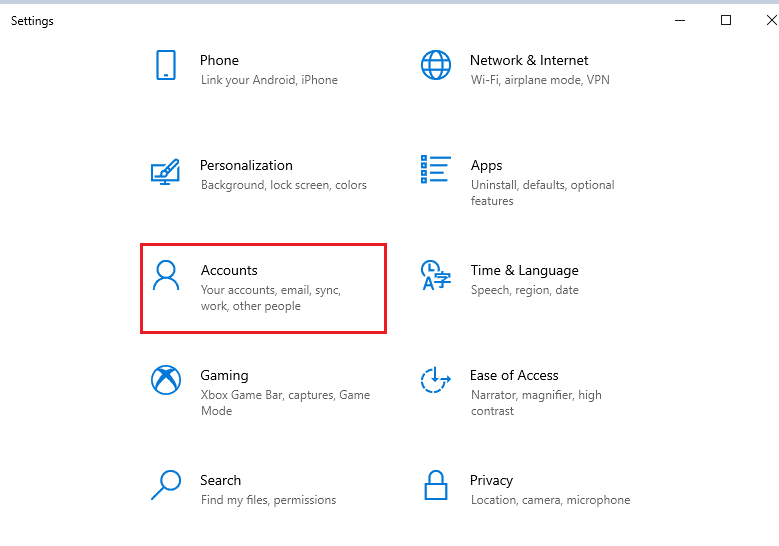
3. 이제 회사 또는 학교 액세스 탭으로 전환하고 계정을 클릭합니다.
4. 그런 다음 계정을 선택하고 그림과 같이 연결 해제 버튼을 클릭합니다.
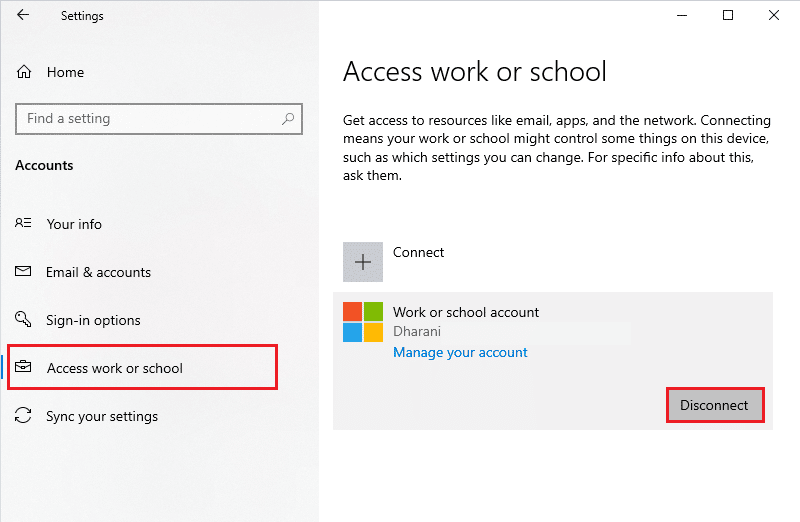
귀하의 조직이 귀하의 장치에서 이 장치 문제를 비활성화했는지 확인하십시오.
5. 계정이 PC에서 연결 해제될 때까지 기다렸다가 자격 증명을 사용하여 Office에 다시 로그인합니다 . 장치에서 Office 업데이트 오류 30088 26을 수정했는지 확인하십시오.
방법 4: 클라이언트 자격 증명 지우기
클라이언트 자격 증명을 지우면 손상되거나 오래된 인증 정보를 제거하여 Microsoft Office 오류 코드 30088 26을 수정하는 데 도움이 됩니다. 이렇게 하면 인증 프로세스가 올바르게 완료되어 사용자가 원하는 프로그램이나 콘텐츠에 액세스할 수 있습니다. 또한 다른 프로그램이나 서비스 간의 잠재적인 충돌은 물론 잘못되거나 만료된 자격 증명으로 인해 발생하는 문제를 제거하는 데 도움이 될 수 있습니다.
1. Windows 키를 누르고 자격 증명 관리자를 입력합니다. 그런 다음 열기 를 클릭합니다.
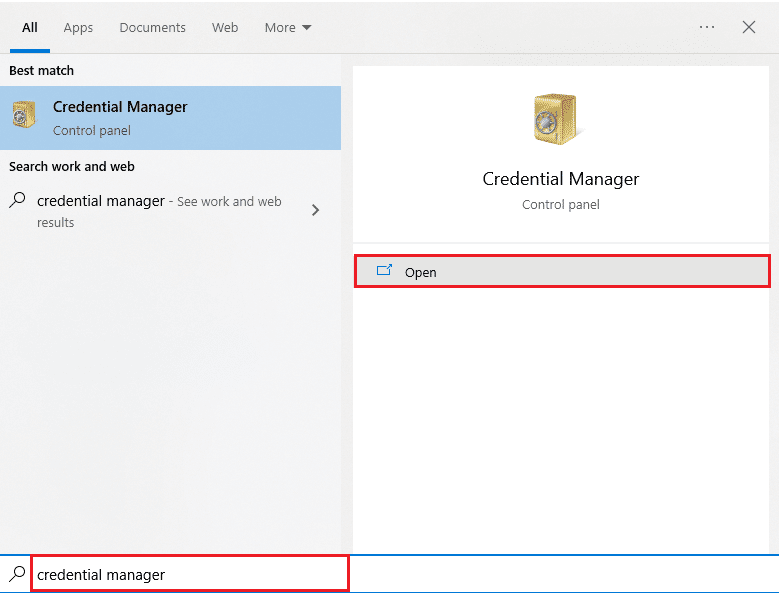
2. 이제 그림과 같이 Windows 자격 증명을 클릭합니다.
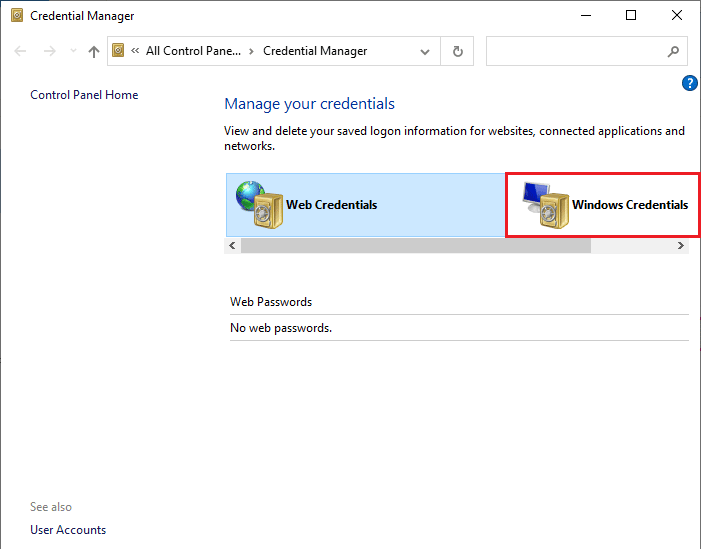
3. 이제 Office 365/Teams 옆에 있는 드롭다운 메뉴를 확장하고 제거 옵션을 클릭합니다.
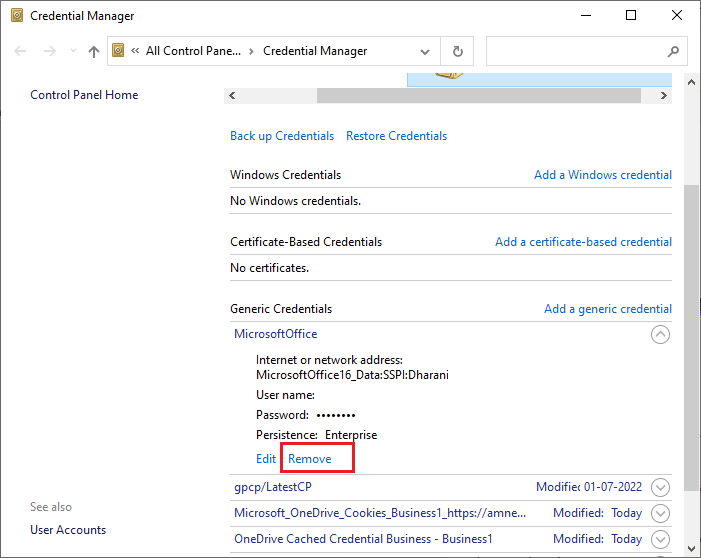
4. 이제 프롬프트가 표시되면 예를 클릭하고 Microsoft Teams 계정에 다시 로그인하십시오. Microsoft Teams가 Windows 10 문제를 동기화하지 않는지 확인하세요.
또한 읽기: Windows 10에서 열리지 않는 Microsoft Office 수정
방법 5: 계정 및 장치 제거
계정과 장치를 제거하면 동기화 설정을 재설정하는 데 도움이 되므로 오류 30088 26을 수정하는 데 도움이 됩니다. 이렇게 하면 오류를 유발했을 수 있는 인증 프로세스를 재설정하는 데 도움이 될 수 있습니다. 또한 설정을 재설정하면 오류를 일으킬 수 있는 네트워크 또는 방화벽 관련 문제를 줄이는 데 도움이 됩니다.
장치에서 Microsoft 계정을 삭제하려면 Microsoft 계정을 닫고 삭제하는 방법에 대한 가이드를 따르십시오.
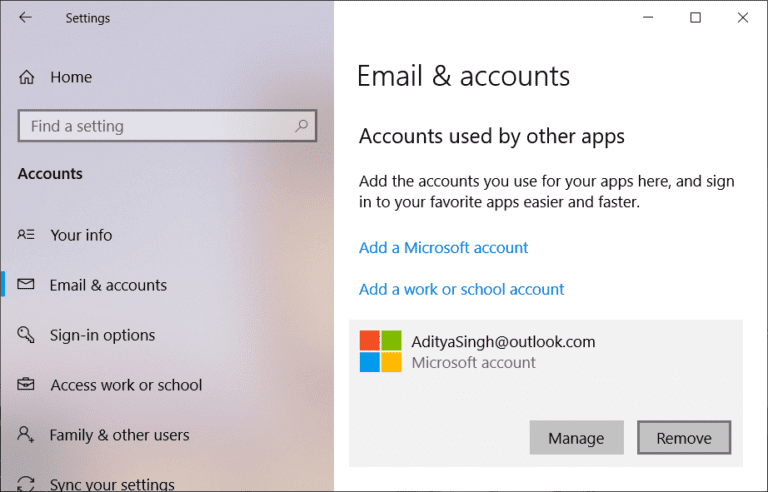
이제 장치를 삭제하려면 다음 단계를 따르십시오.
1. Windows 키를 누르고 cmd를 입력합니다.
2. 관리자 권한으로 명령 프롬프트를 열려면 관리자 권한으로 실행을 클릭합니다.
3. 이제 다음 명령을 하나씩 입력하고 각 명령 다음에 Enter 키를 누르십시오.
dsregcmd /leave dsregcmd /상태
4. 명령이 실행되면 장치를 다시 등록하면 이 방법으로 장치 문제에 대해 논의된 문제가 해결됩니다.
방법 6: Office 설치 복구
Office 설치를 복구하면 오류 코드 30088-26을 수정하는 데 도움이 됩니다. 오류 코드 30088-26은 손상되거나 누락된 파일을 교체하고, 손상된 설정을 식별 및 교체하고, 오류 코드를 유발했을 수 있는 잘못된 설정을 재설정하는 데 도움이 되기 때문입니다. 또한 Office를 복구하면 오류 30088-26의 원인이 될 수 있는 Office의 적절한 기능을 방해할 수 있는 악성 소프트웨어나 바이러스를 식별하고 제거하는 데 도움이 될 수 있습니다. 문제를 해결하는 가장 효율적이고 안정적인 방법입니다. 또한 시스템에 추가 손상을 일으키지 않고 문제를 해결하는 가장 안전한 방법이기도 합니다.
1. 아래 그림과 같이 Windows 검색 표시줄 을 열고 제어판 을 입력하여 실행합니다.
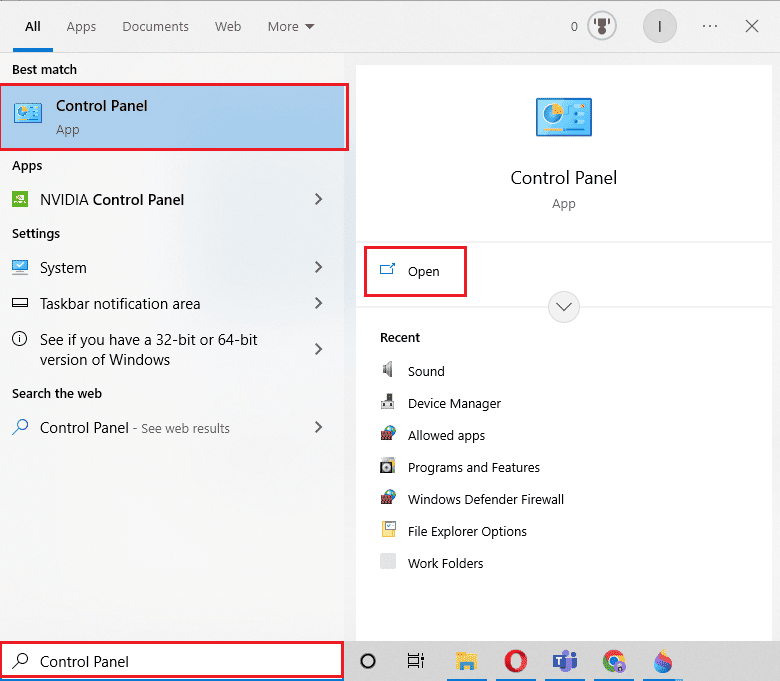
2. 보기 기준 > 범주를 설정하고 강조 표시된 대로 프로그램 아래에서 프로그램 제거 옵션을 클릭합니다.
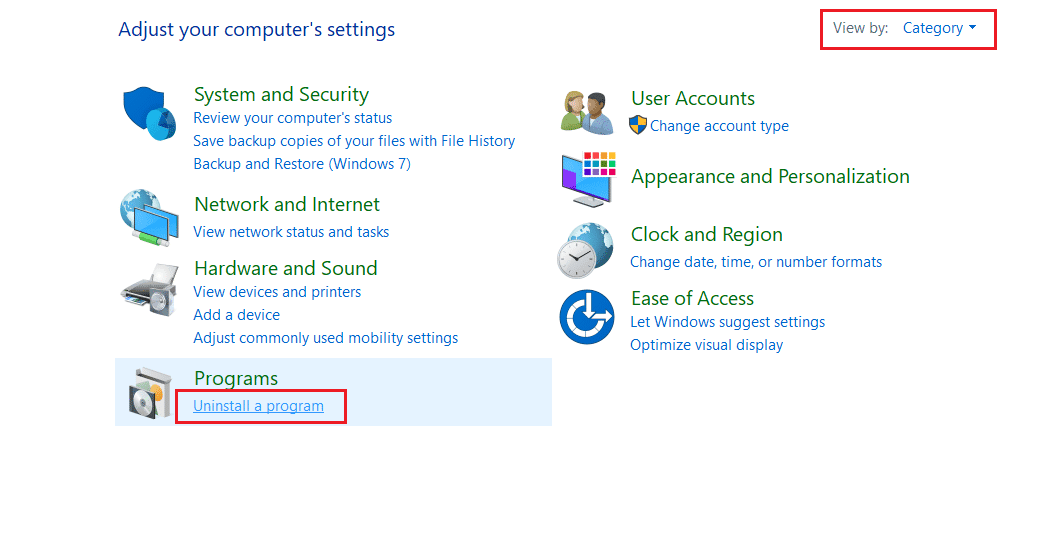
3. Microsoft Office 프로그램을 마우스 오른쪽 버튼으로 클릭하고 변경을 선택합니다.
참고: 여기서는 Microsoft Office Professional Plus 2016을 예로 들었습니다.
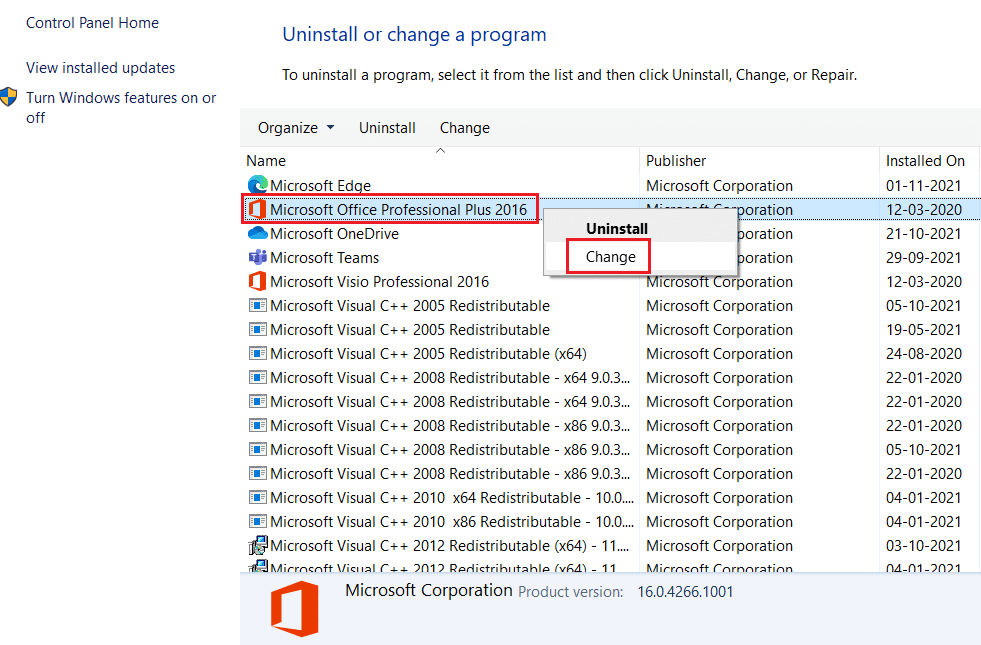
4. 복구 옵션을 선택하고 계속을 클릭합니다.
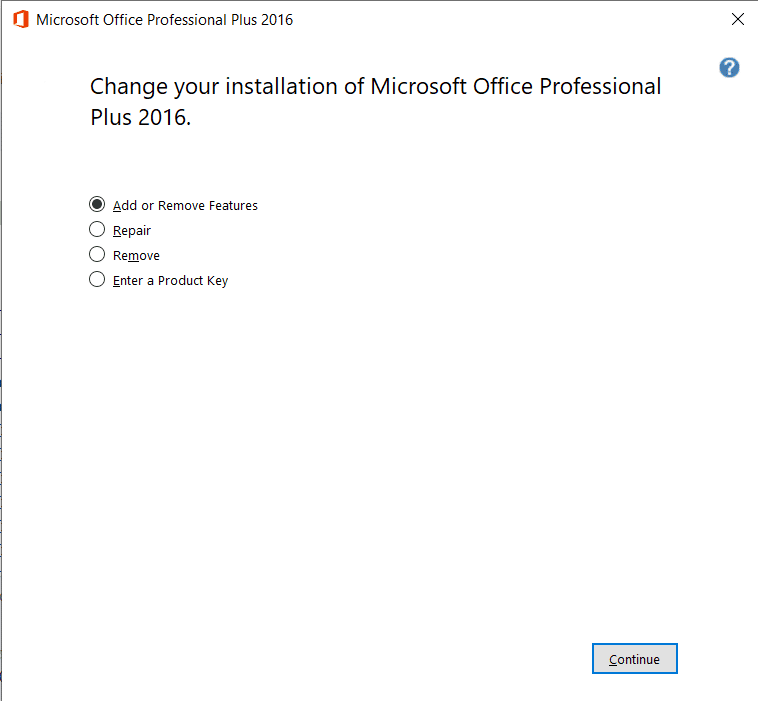
5. 화면의 복구 마법사를 따라 프로세스를 완료합니다.
또한 읽기: Office 정품 인증 오류 코드 0xC004F074 수정
방법 7: MS Office 재설치
이 오류는 소프트웨어 설치 문제로 인해 발생할 수 있으므로 Microsoft Office를 다시 설치하면 Office를 업데이트할 때 오류 코드 30088 26을 수정하는 데 도움이 될 수 있습니다. 소프트웨어를 다시 설치하면 손상되거나 삭제되었을 수 있는 모든 파일을 교체하고 소프트웨어가 제대로 작동하지 못하게 하는 문제를 해결하는 데 도움이 될 수 있습니다.
참고: 필수 MS Office 설치 디스크 또는 제품 코드가 있는 경우에만 이 방법을 구현하십시오.
1. 방법 3 의 1-2단계를 사용하여 제어판 > 프로그램 제거 로 이동합니다.
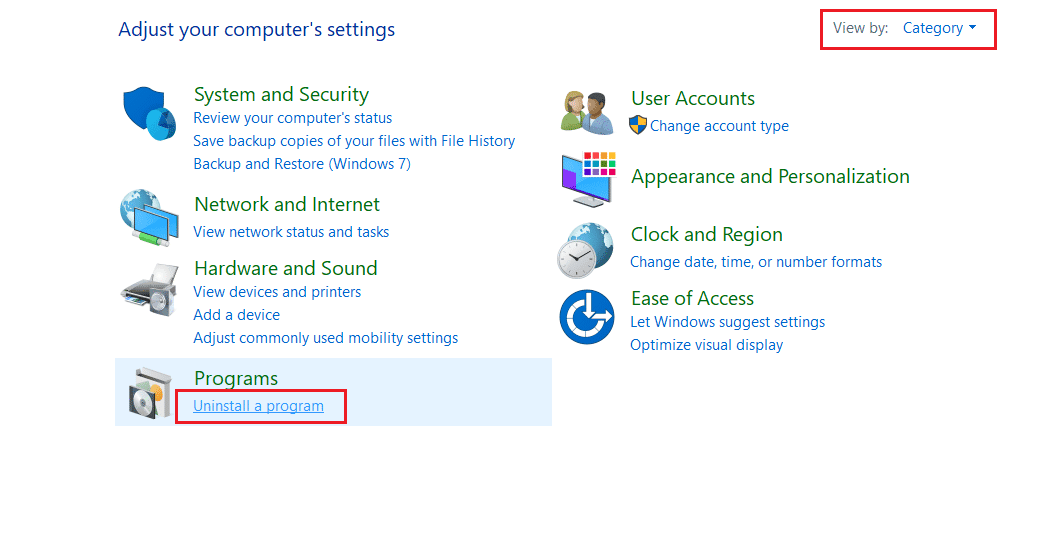
2. Microsoft Office 프로그램을 마우스 오른쪽 버튼으로 클릭하고 제거를 선택합니다.
참고: 여기서는 Microsoft Office Professional Plus 2016을 예로 들었습니다.
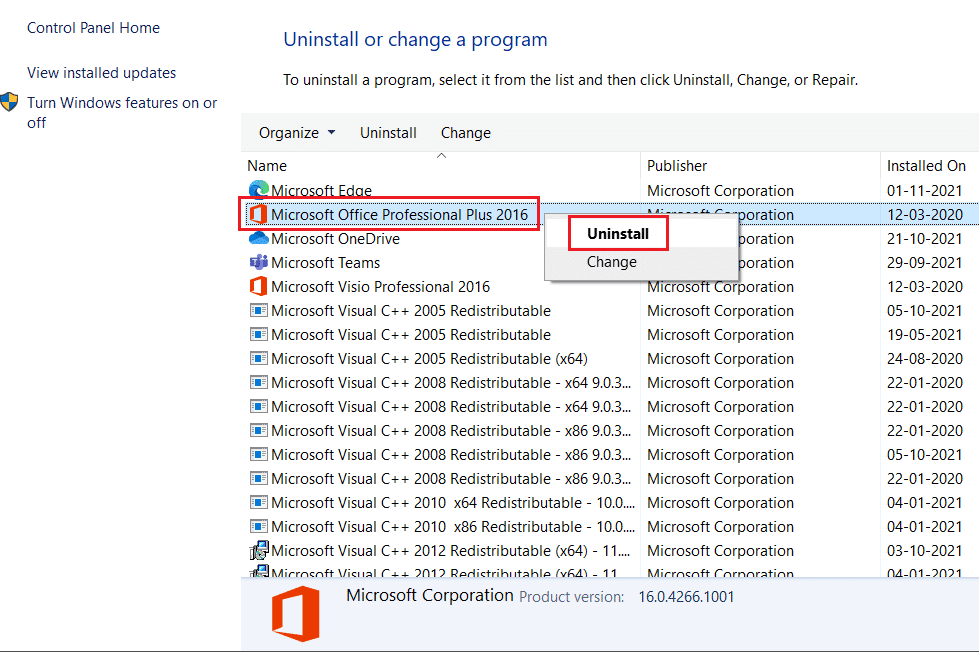
3. 제거 마법사의 지시를 따릅니다.
4A. 이제 공식 웹 사이트를 통해 Microsoft Office 365를 다운로드하여 설치하십시오.
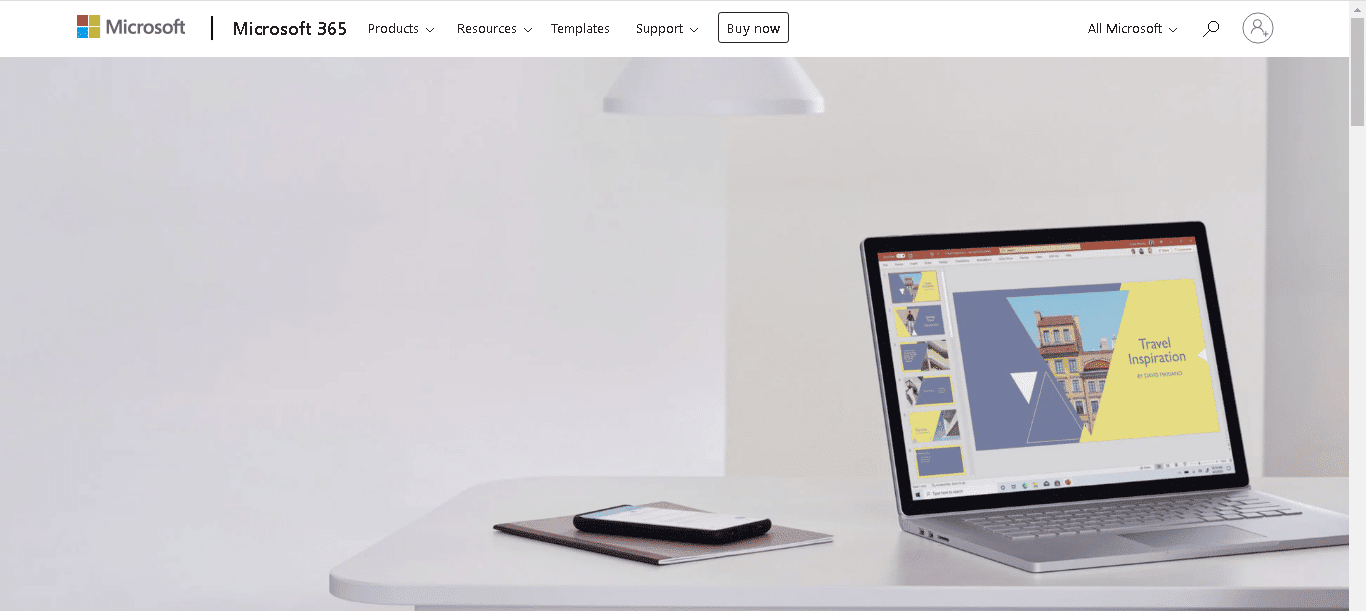
4비. 또는 MS Office 설치 CD를 사용하십시오.
5. 설치 마법사를 따라 프로세스를 완료합니다. 장치에서 Office 업데이트 오류 30088 26 오류를 수정했는지 확인하십시오.
방법 8: Office 365 온라인 사용
Office 365는 실시간 공동 작업 및 통신, 향상된 보안 및 데이터 보호, 최신 버전의 Word, PowerPoint, Excel, Outlook 및 기타 Office 응용 프로그램에 대한 액세스를 제공합니다. Office 365를 사용하면 사용자는 지정된 오류 코드의 근본 원인을 빠르고 효과적으로 식별하고 해결할 수 있으며 필요한 수정 사항을 쉽게 구현하여 Office 제품군을 오류 없이 원활하게 실행할 수 있습니다.
1. 브라우저를 열고 Microsoft 365 로그인 페이지로 이동합니다.
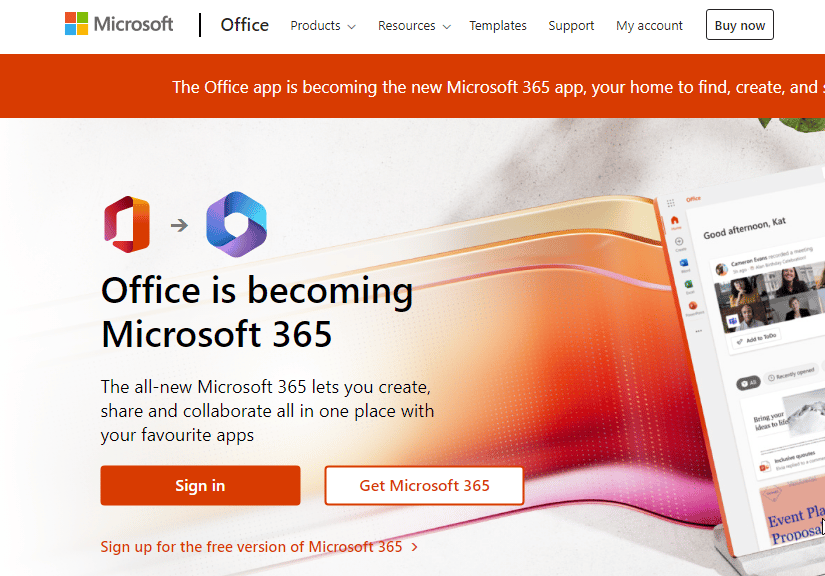
2. 로그인 버튼을 클릭하고 자격 증명으로 로그인합니다.
3. 지금 오류가 발생했는지 확인하십시오. 지금 오류가 발생하지 않으면 아래 언급된 방법에 따라 계정의 기술적 결함을 수정해야 합니다.
또한 읽기: Office 365 활성화 오류 수정 서버에 연결할 수 없습니다.
방법 9: Microsoft 지원팀에 문의
Microsoft 지원에서는 오류 코드 30088 26에 대해 잘 알고 있는 경험이 풍부하고 지식이 풍부한 전문가를 제공합니다. 그들은 문제를 해결하고 문제의 근본 원인을 파악하는 데 도움을 줄 수 있습니다. Microsoft 지원은 솔루션을 빠르게 찾는 데 도움이 되는 다양한 도구와 서비스도 제공합니다. 여기에는 최신 Microsoft 소프트웨어 업데이트, 기술 지원 데이터베이스에 대한 액세스 및 기술 자료 문서에 대한 액세스가 포함됩니다.
또한 Microsoft 지원은 질문을 하고 다른 Microsoft 고객으로부터 도움을 받을 수 있는 온라인 채팅 및 지원 포럼에 대한 액세스를 제공합니다. Microsoft 지원에 문의하면 PC에서 오류 30088 26을 수정하는 데 도움이 되는 최상의 최신 정보와 지원을 받을 수 있습니다.
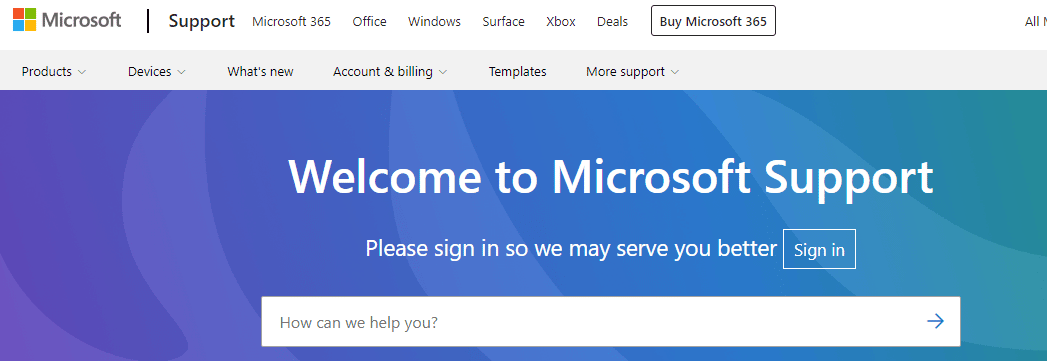
추천:
- Windows 10에서 Audacity 오류 코드 9999를 수정하는 방법
- Outlook의 도구 메뉴는 어디에 있습니까?
- Office 오류 135011 수정 조직에서 이 장치를 비활성화했습니다.
- Office 365 오류 70003 수정: 조직에서 이 장치를 삭제했습니다.
오류 코드 30088-26은 Microsoft Office와 관련된 일반적인 오류 코드이며 사용자에게 실망스러운 경험이 될 수 있습니다. 다행히 이 오류 코드는 일반적으로 쉽게 수정할 수 있습니다. 설치 확인, Office 프로그램 복구, 추가 기능 비활성화, 라이선스 재설정 등 사용자가 이 문제를 해결하는 데 도움이 되는 다양한 방법이 이 가이드에서 설명합니다. 어떤 방법이 가장 효과적이었는지 알려주세요. 질문이나 제안 사항이 있으면 댓글 섹션에 자유롭게 남겨주세요.
